BLOG
Mesurer l’efficacité d’une campagne marketing est loin d’être une partie de plaisir.
Comment savoir si les emails que vous envoyez chaque semaine génèrent des ventes ou des leads ?
Quelle proportion de votre trafic provient du lien présent dans votre bio Instagram ?
Vos campagnes Facebook ads sont-elles aussi efficaces que Facebook le prétend ?
Les challenges que je viens de décrire ne sont pas inconnus des marketeurs.
Certains le savent mieux que moi parce qu’ils doivent sans cesse valider des budgets marketing à leur direction pour des opérations commerciales ou pour l’année qui arrive.
Heureusement, il existe un moyen d’obtenir plus ou moins précisément les réponses à ces questions.
Je vous parle bien sûr des paramètres UTM que vous allez découvrir dans cet article :
- À quoi servent-ils ?
- Pourquoi les utiliser ?
- Comment les utiliser ?
Je terminerai cet article par une petite étude de cas pour vous montrer comment je les ai utilisés pour une campagne marketing que j’ai lancée il y a quelques mois …
Qu’est-ce qu’un paramètre UTM et à quoi ça sert ?
Un paramètre UTM permet d’identifier et de suivre le trafic provenant d’une campagne digitale dans l’interface de Google Analytics – ou un autre outil de ce type (Hubspot, Mixpanel, etc.).
Ce sont finalement des codes que vous ajoutez à la suite d’une URL et qui vous permettront par exemple de suivre des données importantes comme la source de trafic.
Il existe 5 paramètres d’UTMs :
- utm_source : indique le site d’origine du trafic et est un paramètre obligatoire. Par exemple : Facebook, Google, Newsletter
- utm_medium : identifie le type de lien qui a été utilisé, comme le coût par clic ou un courriel. Par exemple : paid, blog, email, social, organic, etc.
- utm_campaign : identifie un produit spécifique de la promotion ou de la stratégie de campagne. C’est ici que vous allez mettre le nom de votre campagne
- utm_term : identifie les termes de recherche. Si vous faites de la publicité sur Google, il s’agit des mots clés. Si vous faites de la publicité Facebook, il s’agit cette fois de vos audiences
- utm_content : identifie précisément ce qui a été cliqué pour amener l’utilisateur sur le site, comme une bannière, une publicité, un email ou un lien texte
Prenons l’exemple d’une campagne de promotion de fêtes de fin d’année pour la formation Facebook Ads Academy.
Vous remarquez que j’ai mis comme source « ActiveCampaign » (le nom de mon autorépondeur), le support est l’email et la campagne est nommée « faa-promo-noel ».
Le lien original est le suivant : https://daniloduchesnes.com/facebook-ads-academy
Le lien avec paramètres UTM ressemble à ça : https://daniloduchesnes.com/facebook-ads-academy/?utm_source=ActiveCampaign&utm_medium=email&utm_campaign=faa-promo-noel
Les UTMs se sont collés à mon URL ! Et ce n’est pas très beau à voir 😉
Je peux ensuite découvrir dans mon tableau de bord Google Analytics combien de ventes ma campagne d’email marketing a généré et le taux de conversion associé.
Google Analytics m’a calculé un taux de conversion de 1,19%.
Voilà le réel intérêt des paramètres UTM : mesurer précisément l’efficacité d’une action marketing sur un canal d’acquisition digital spécifique (ex. : email, réseau social, site affilié, etc.).
L’avantage des paramètres UTM est sans aucun doute leur niveau de précision.
Vous pouvez simplement vous contenter de mesurer la performance de votre campagne marketing selon la source (ex. : facebook), le support (ex. : « paid » ou « cpc » pour publicité) et la campagne (« faa-promo-noel »).
Mais, vous pouvez aller encore plus loin et mesurer quelle audience ou quel mot clé est le plus efficace grâce au paramètre utm_term. Vous pouvez aussi découvrir quel email, quelle publication ou quel email est le plus performant grâce au paramètre utm_content.
Cela peut vite devenir une usine de gaz si vous commencez à utiliser les UTMs dès que vous partagez un lien sur le web.
C’est pourquoi je vous expliquerai un peu plus loin dans cet article les erreurs à éviter quand vous configurez pour la première fois vos paramètres UTM.
Pourquoi utiliser les paramètres UTM ?
Si vous m’avez lu attentivement jusqu’ici, vous comprenez un peu mieux le fonctionnement des UTMs.
Mais, dans quel cas les utiliser ? Pourquoi passer du temps à ajouter tous ces paramètres sur vos URLs ?
Je vais vous donner quelques arguments supplémentaires.
Mesurer le trafic provenant de vos campagnes publicitaires
Dans un premier temps, les paramètres UTM vont vous permettre de mesurer tout le trafic qui provient de vos campagnes publicitaires.
En effet, une grande partie du trafic de vos campagnes publicitaires risque de se retrouver dans les sources « direct » ou « other » par défaut dans Google Analytics.
Google Analytics définit le trafic direct comme les visites sur votre site web qui proviennent en saisissant l’URL de votre site web dans un navigateur ou par le biais de ses favoris.
En réalité, c’est loin d’être le cas !
Si vous n’utilisez pas les UTMs, une partie de votre trafic que Google Analytics n’arrive pas à identifier la source atterrit dans la source « direct » .
Grâce aux paramètres UTM, vous pourrez mieux segmenter l’origine de votre trafic 🙂
Mesurer l’efficacité directe d’un canal d’acquisition
Par défaut, Google Analytics mesure les conversions (achats, téléchargements, etc.) sur le modèle d’attribution au « last click », aussi appelé dernière interaction.
Cela veut dire que Google Analytics donne tout le crédit au dernier point de contact.
L’impression n’a donc aucun poids dans la conversion. Et tous les clics qui proviennent d’autres sources de trafic, mais qui ont eu lieu avant le dernier clic n’ont aucun poids également dans la conversion non plus.
Quand on sait que le parcours d’achat est multicanal et se produit sur des cycles plus ou moins longs, ce modèle est très limité et finalement très direct.
Source : Digitiz
Grâce aux paramètres UTM, vous pourrez tout de même savoir les sources de trafic qui contribuent le plus à la conversion sur base du dernier clic.
Chez moi, c’est l’email marketing par exemple 🙂
Bien sûr, Google Analytics a de multiples fonctions qui permettent d’analyser vos conversions sur base d’autres modèles d’attribution, mais nous n’en parlerons pas dans cet article !
Mesurer le ROI de chaque canal d’acquisition
Enfin, de la même manière que vous pouvez attribuer les conversions à un canal d’acquisition, vous pouvez également mesurer le ROI de vos campagnes.
Il vous suffit d’analyser la valeur des conversions et diviser ce montant par vos dépenses sur chaque canal d’acquisition.
Si vous investissez 100€ sur Facebook et que vous avez généré 2 conversions ayant une valeur totale de 1000€, votre retour sur investissement en direct sur cette plateforme est de 10 😉
Comment utiliser les paramètres UTM ?
On passe à la partie pratique ! Je vous propose maintenant un plan en 4 étapes pour utiliser les paramètres UTM dès que vous lancez une campagne marketing 😉
Étape 1 : Trouver un générateur d’UTMs
Comme vous l’avez vu, les paramètres UTM sont un peu complexes. Il est donc fastidieux de les générer à la main !
Vous aurez donc besoin d’un outil fiable que vous allez pouvoir utiliser dès que vous en avez besoin.
Laissez-moi vous partager 2 options.
Option #1 : Un outil web de configuration d’UTMs
Le plus connu est bien sûr l’outil de création de paramètres UTM de Google Analytics disponible en passant par ce lien.
Il existe également une extension Chrome qui vous permet d’aller encore plus vite.
Revenons à l’outil.
Une fois que vous y êtes, copiez et collez l’URL qui sera utilisée dans votre post, publicité ou email par exemple.
Dans cet exemple, vous remarquez que j’ai configuré 4 paramètres sur les 5 disponibles :
- Source : facebook
- Medium : ads
- Campaign name : ma-campagne-marketing
- Campaign content : angle-xyz
Vous l’avez deviné, je fais une campagne de publicité sur Facebook pour la campagne au nom très original « ma-campagne-marketing » et avec l’angle d’approche « xyz » pour ma publicité !
Dès que j’ai rempli les paramètres, l’outil de Google Analytics me renvoie l’URL avec mes paramètres UTM.
Je n’ai plus qu’à copier-coller l’URL avec les paramètres UTM et la placer comme lien dans ma publicité.
Voici un exemple pour une campagne que j’ai lancée :
Puisqu’on parle de publicité sur Facebook, sachez que vous avez un générateur de paramètres UTM intégré dans Facebook.
Vous pouvez l’utiliser pour créer directement vos paramètres UTM au sein de la publicité.
L’avantage de cette méthode est que vous pouvez utiliser des noms dynamiques en fonction de votre campagne, votre ensemble de publicités et votre publicité.
Facebook va alors autoremplir le nom de votre campagne par le nom que vous avez donné à votre campagne publicitaire au sein du Gestionnaire de publicités et le nom que vous avez donné à votre publicité.
Cela peut vous faire gagner un temps considérable si vous décidez de taguer différemment chaque publicité de votre campagne.
Option #2 : Un fichier Google Sheets
Vous pouvez créer des UTMs encore plus rapidement avec un bon vieux template sur Google Sheets.
Le principe est simple : vous créez une formule qui vous permettra de créer un lien avec UTM à partir de plusieurs cellules du fichier.
Ces cellules sont préremplis avec la source, le support, le nom de la campagne. Il vous reste généralement à modifier les paramètres utm_content et utm_term qui sont très variables.
Vous faites un copier-coller de votre URL au sein d’une cellule du fichier et si la formule est bien configurée, votre lien avec UTM sera prêt et vous n’aurez plus qu’à le copier-coller 🙂
L’avantage du fichier Excel est que vous conservez au sein d’un seul et même endroit tous vos liens avec paramètres UTM.
Et vous pouvez également définir une nomenclature qui sera respectée pour toutes vos campagnes. J’ai prévu de vous en parler dans quelques instants 😉
Étape 2 : Ajouter les paramètres UTM à tous les liens de vos campagnes marketing
Cette partie est la plus simple.
Puisque vous avez déjà un outil de paramétrage des UTMs, il vous suffit maintenant de taguer vos URLs avec les bons paramètres UTM selon la source de trafic, le support, la campagne … en vous aidant de votre outil.
Pour rappel, voici la signification de chaque paramètre UTM :
- utm_source : indique le site d’origine du trafic et est un paramètre obligatoire. Par exemple : Facebook, Google, Newsletter
- utm_medium : identifie le type de lien qui a été utilisé, comme le coût par clic ou un courriel. Par exemple : paid, blog, email, social, organic, etc.
- utm_campaign : identifie un produit spécifique de la promotion ou de la stratégie de campagne. C’est ici que vous allez mettre le nom de votre campagne
- utm_term : identifie les termes de recherche. Si vous faites de la publicité sur Google, il s’agit des mots clés. Si vous faites de la publicité Facebook, il s’agit cette fois de vos audiences
- utm_content : identifie précisément ce qui a été cliqué pour amener l’utilisateur sur le site, comme une bannière, une publicité, un email ou un lien texte
On ne va pas se le cacher, c’est un peu complexe de taguer correctement vos URLs avec des paramètres UTM.
C’est pourquoi je vais vous partager 2 bonnes pratiques à respecter.
Tout d’abord, développez une nomenclature qui vous est propre à la fois pour les noms des sources, supports, campagnes, contenus et termes.
Par exemple, si vous utilisez la source « facebook » pour vos publicités Facebook, ne changez pas la source par « Facebook » ou « facebook-instagram » quelques semaines plus tard. Sinon, vous vous retrouverez avec ce genre de soucis …
Google Analytics est sensible à la casse, ce qui veut dire que « Facebook » et « facebook » sont 2 sources différentes pour Google Analytics.
De manière générale, évitez les majuscules et les tirets en bas lorsque vous utilisez les paramètres UTM.
De plus, gardez une cohérence dans les supports.
Les termes « cpc », « ads » et « paid » permettent tous les 3 d’identifier le trafic payant dans Google Analytics, mais si vous les utilisez tous de manière aléatoire ou selon votre humeur, vous aurez le même problème !
Vous aurez des supports différents dans Google Analytics et donc plus de difficultés à analyser votre trafic, d’autant plus que Google Analytics permet de grouper ensemble les sources et les supports, ce qui causera encore plus de problèmes de lisibilité des données.
En bref, il est important de définir une nomenclature qui vous est propre et de la respecter.
Deuxièmement, conservez tous vos liens tagués avec UTMs dans un tableur Excel ou Google Sheets comme je vous l’ai déjà montré ! Vous pouvez également définir des règles à respecter et des instructions claires pour taguer correctement vos URLs.
Si vous travaillez en équipe, cela permettra d’éviter les erreurs et d’utiliser la même nomenclature d’une campagne à une autre.
Vous pourrez aussi retrouver certains liens UTMs et les modifier rapidement si seule la campagne a changé entre temps.
Étape 3 : Choisir un outil de tracking fiable
Il existe de nombreux outils de tracking pour analyser le trafic des liens tagués avec des paramètres UTM.
Le plus connu et accessible est bien sûr Google Analytics que je vous recommande d’installer si ce n’est pas encore fait. Cela vous prend quelques minutes à peine.
Je vous conseille aussi d’installer des objectifs dans Google Analytics pour mesurer les actions entreprises sur votre site – achat, formulaire rempli, etc.
Si vous ne le faites pas, vous ne pourrez pas savoir :
- Quelle source ou quelle campagne a généré le plus de conversions ? Et lesquels ?
- Quelle est la valeur de ces conversions ?
- Quel est votre retour sur investissement ?
C’est justement l’objet de la 4e étape de ce petit guide explicatif.
Étape 4 : Analyser les performances générées par vos campagnes marketing
Maintenant que le paramétrage est fait, il ne vous reste plus qu’à analyser les chiffres !
Vous allez très vite découvrir quelle campagne est la plus rentable, laquelle génère le plus de trafic, laquelle génère le plus de conversions, etc. Vous pourrez aussi analyser chacune de vos sources d’acquisition et chaque support (gratuit, payant, trafic référent, etc.).
Pour faire ces analyses, rendez-vous simplement dans l’onglet « Campagnes » de votre compte Google Analytics. Vous allez y voir toutes les campagnes que vous avez lancées et taguées avec les UTMs !
Vous pouvez bien sûr faire un zoom sur une campagne spécifique. Prenons par exemple la campagne « challenge-cwa ».
Pour cette campagne, je peux voir le trafic généré par chaque source / support digital. On voit également le pourcentage de nouvelles sessions, le taux de rebond et surtout les conversions générées !
Si je le souhaite, je peux prendre individuellement chaque source de trafic et avoir une vue encore plus affinée sur mes meilleures sources d’acquisition.
Voilà à quoi sert ce travail minutieux de paramétrage des UTMs !
Étude de cas sur l’utilisation des paramètres UTM
Laissez-moi maintenant vous présenter une petite étude de cas rapide de mon utilisation des paramètres UTM.
Il s’agit d’un challenge Facebook ads que j’ai organisé à l’occasion de la mise à jour de ma formation Facebook Ads Academy.
L’évènement s’est fait en 2 temps :
- Une première campagne pour l’inscription au challenge
- Une deuxième campagne pour la vente de la formation à la fin du challenge
Pour cette première campagne, j’ai activé différents canaux d’acquisition :
- Ma liste email
- Mon blog
- Les publicités Facebook
Pour chaque canal d’acquisition, j’ai bien sûr rajouté des UTMs avec pour base commune le nom de la campagne « challange-faa ». Analysons maintenant les résultats.
Google Analytics m’indique que la campagne d’inscription a généré 3969 sessions et 1367 inscriptions, soit un taux de conversion de 34,44%. Pas mal 😉
En réalité, nous avons eu un peu plus de 1500 inscrits, donc une partie du trafic n’a pas été prise en compte par les UTMs …
On remarque que mon meilleur canal d’acquisition reste ma liste email (ActiveCampaign) avec un pic de trafic et un meilleur taux de conversion.
La publicité Facebook a généré 387 prospects, soit 14 de plus que ce que Facebook m’a communiqué.
Généralement, c’est plutôt l’inverse qui se produit. Le modèle d’attribution de Facebook (7 jours clic et 1 jour vue) étant plus généreux que celui de Google Analytics (dernière interaction), j’étais étonné de voir ce résultat !
La deuxième campagne a démarré le 12 mai avec l’offre de lancement durant la Masterclass de fin du challenge.
Sur cette période, Google Analytics m’indique qu’il y a eu 53 ventes. En réalité, le nombre était plus important, mais je vous expliquerai pourquoi dans quelques minutes.
Parmi ces 53 ventes, on remarque cette fois que plus de 90% des ventes proviennent de mes campagnes d’email marketing. Une grosse partie des emails envoyés aux inscrits du challenge et d’autres emails envoyés aux inscrits à ma Newsletter.
On remarque 4 ventes provenant des publicités Facebook.
À votre avis, combien Facebook s’en est attribué ?
9 ventes très exactement !
Cela fait une différence de plus de 50%.
À mon avis, la réalité se situe entre les 2. Facebook n’a peut-être pas été responsable de 9 ventes, mais il a dû contribuer indirectement à d’autres ventes, et non seulement à 4 ventes comme le rapporte Google Analytics.
Enfin, il reste un mystère.
Où se cachent les ventes qui ont lieu durant la dernière Masterclass du challenge ?
Elles se retrouvent dans les sources « google / organic » et « direct ». C’est généralement là que Google Analytics les agrège lorsque la source de trafic n’est pas claire.
Durant la Masterclass, j’ai communiqué un lien de redirection qui renvoyait vers le lien de la page de la formation avec des paramètres UTM, mais cela n’a visiblement pas été pris en compte par Google Analytics …
Le tracking avec les paramètres UTM est toujours un peu imparfait, mais au moins vous pouvez voir leur réelle utilité au moment d’analyser une campagne marketing afin de comprendre ce qui a marché et n’a pas marché !
Conclusion
Voilà pour cet article sur les paramètres UTM.
J’espère qu’il vous a aidé à démystifier cette méthode (indispensable) de tracking.
Gardez en tête que le tracking par UTM est par défaut imparfait.
D’abord parce que les paramètres UTM traitent vos canaux d’acquisition séparément, et non ensemble. Or, un utilisateur passe généralement par plusieurs canaux du digital avant de convertir.
Google Analytics donne seulement le crédit à la dernière interaction sur un seul des canaux d’acquisition, ce qui rend l’analyse biaisée.
Les UTMs ne prennent pas compte les conversions qui proviennent des impressions (vue d’une publicité, la lecture d’une Newsletter sans cliquer sur le lien, etc.).
Enfin, il est toujours possible que les UTMs s’effacent lorsque vous cliquez sur un lien à partir de votre téléphone mobile. N’étant pas un expert en tracking, je ne pourrai pas vous donner les raisons, mais c’est bien une réalité !
Et vous ? Est-ce que vous utilisez les paramètres UTM pour mesurer l’efficacité de vos campagnes marketing ?
Restons en contact ! Retrouvez-moi sur : Facebook | Instagram | LinkedIn | Twitter

Écrit par
Danilo Mura Duchesnes
Danilo est le fondateur de DHS Digital, une agence de publicité Facebook et Instagram qui aide les E-commerces et DNVB (Digitally natives vertical brands) à booster leur croissance en ligne. Il est aussi le créateur du Rendez-vous Marketing, le podcast qui vous aide à développer votre acquisition de clients en ligne.

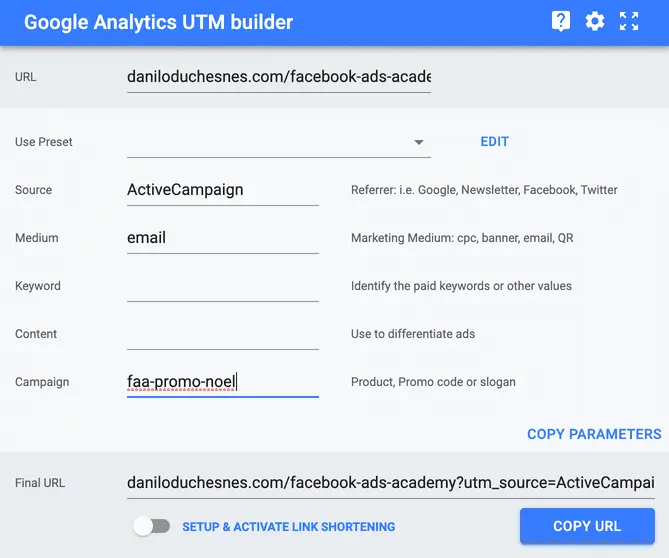
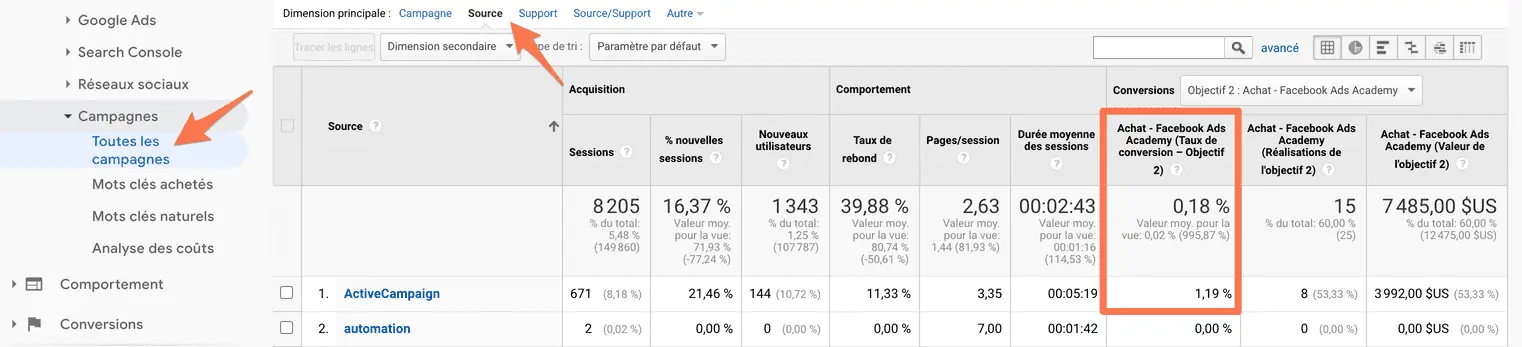
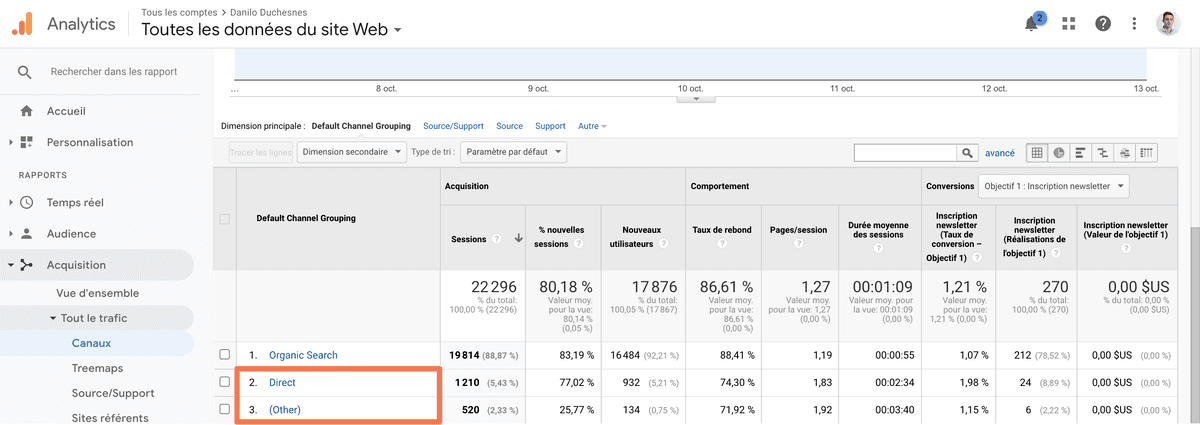
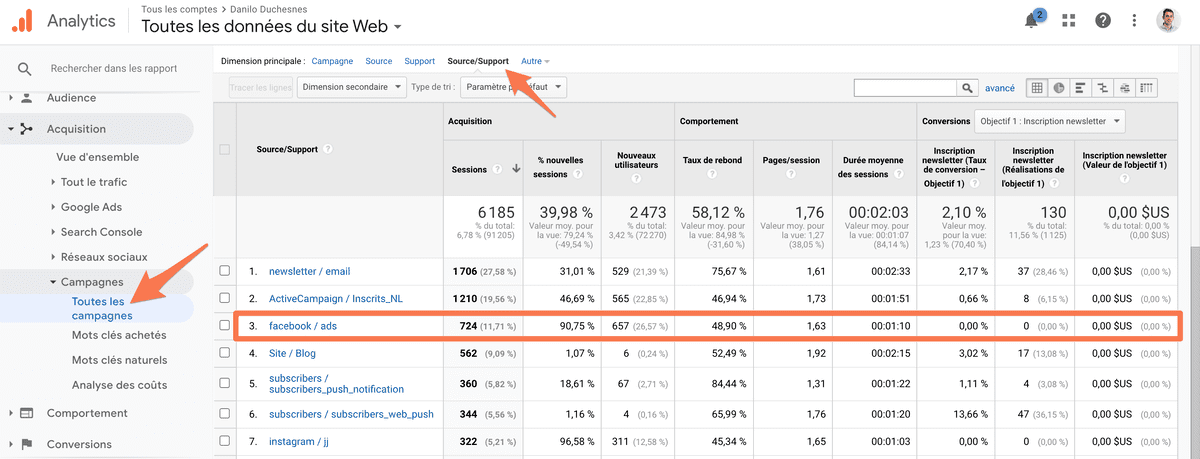
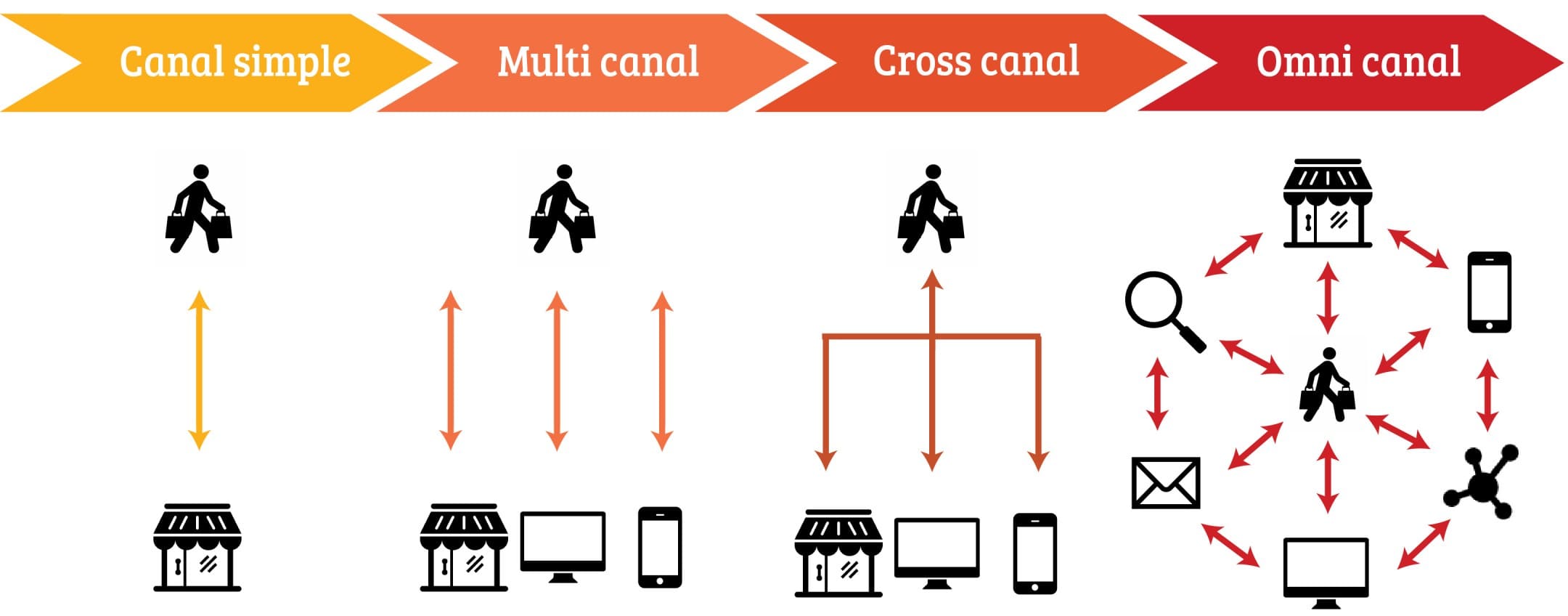
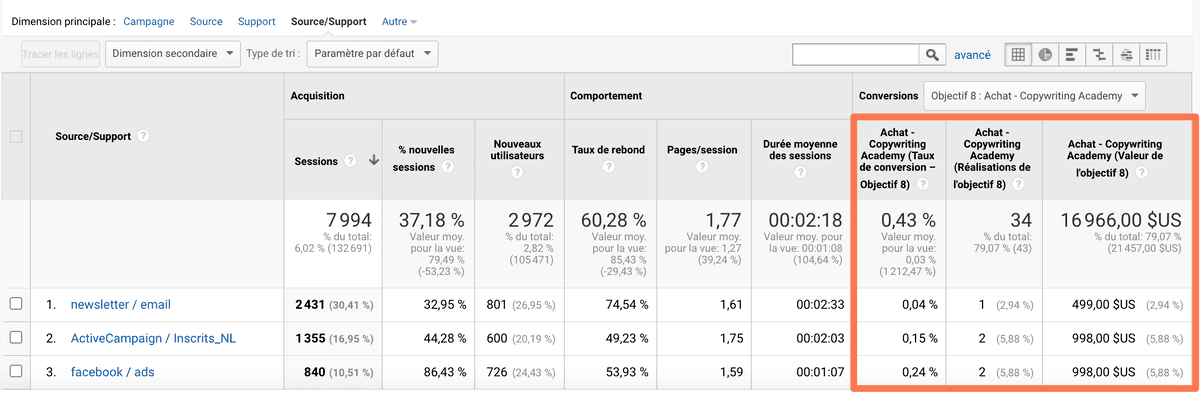
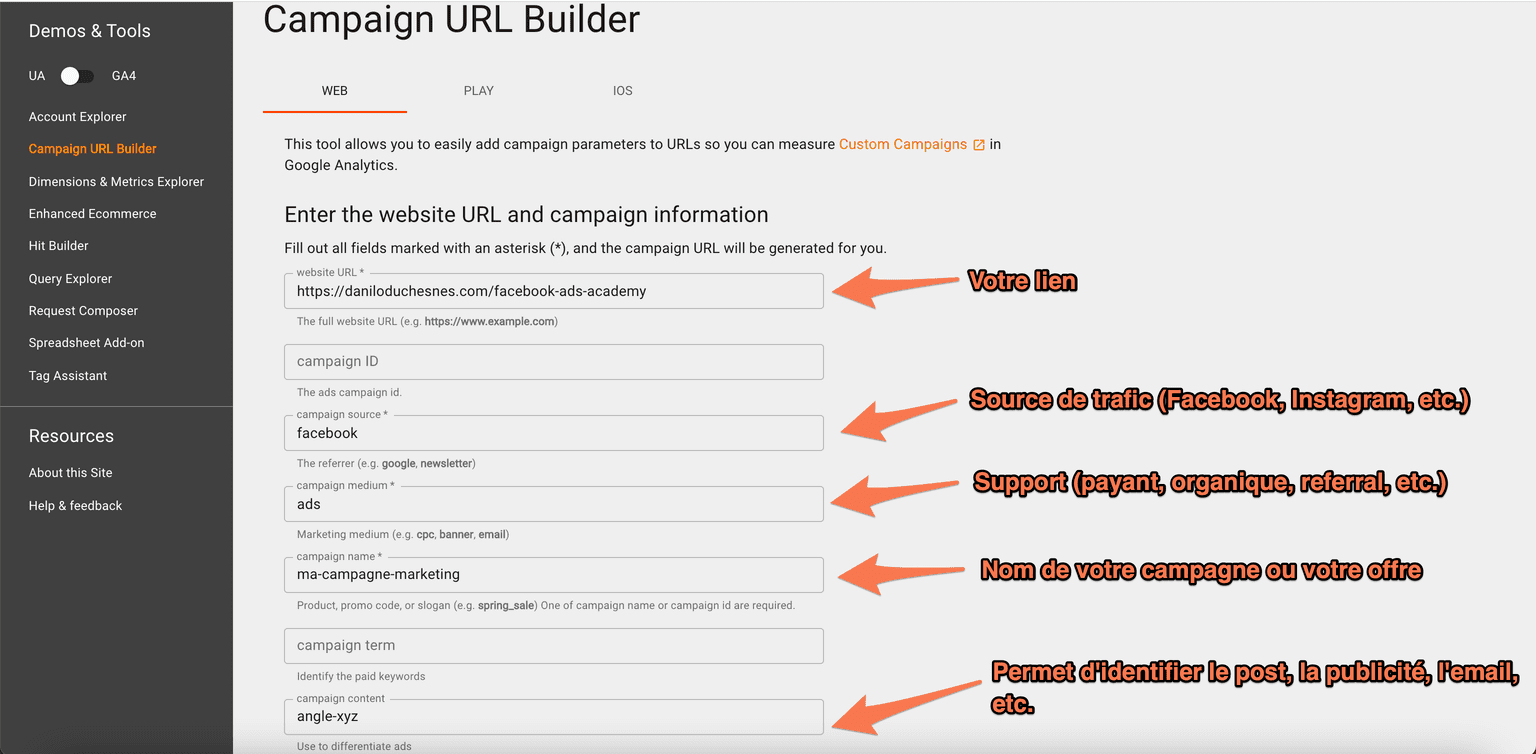
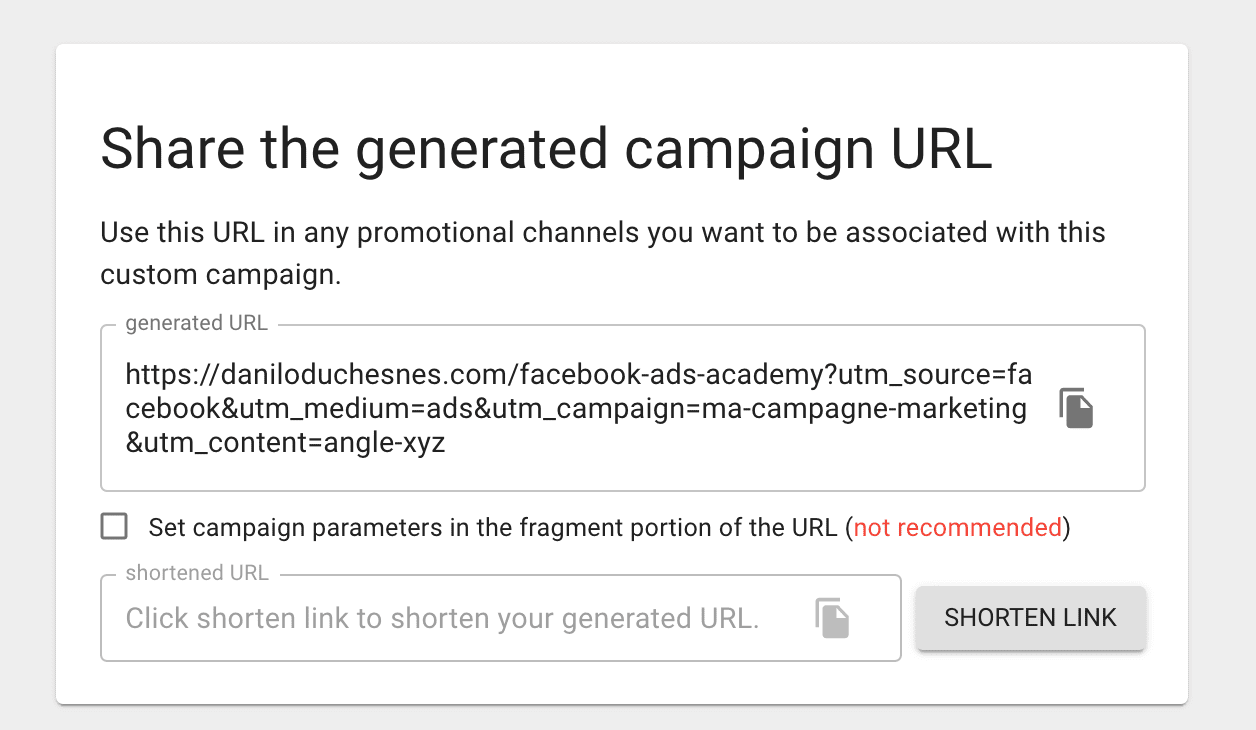

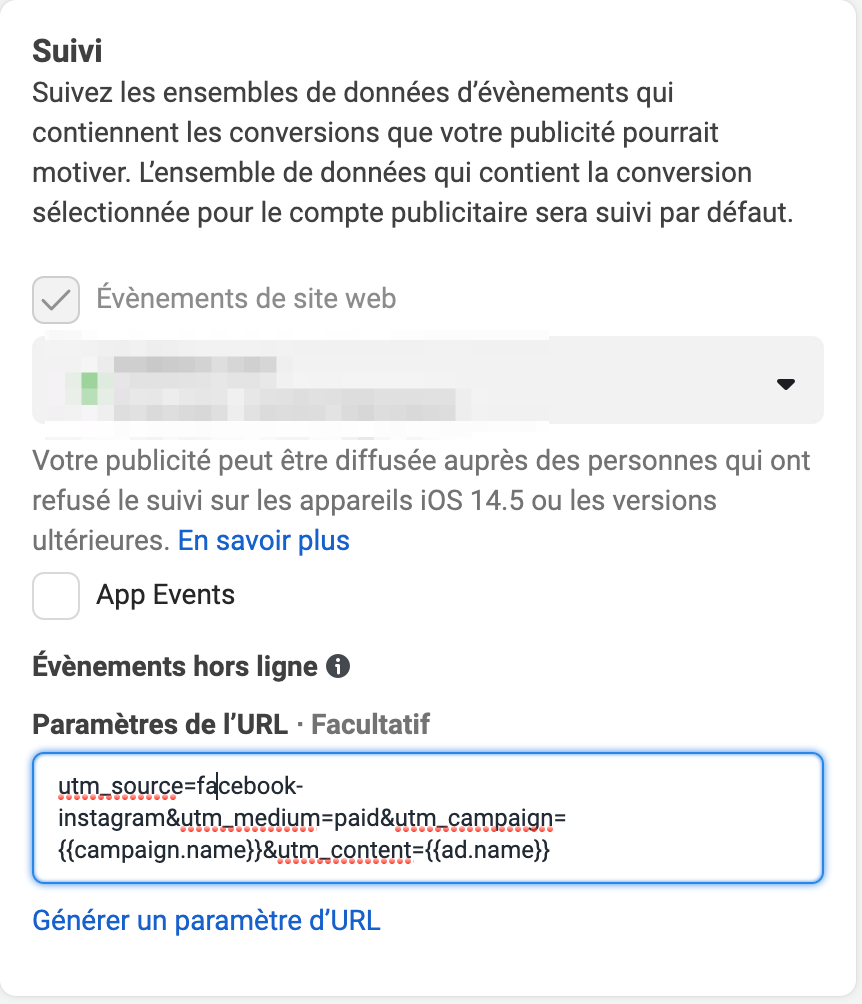
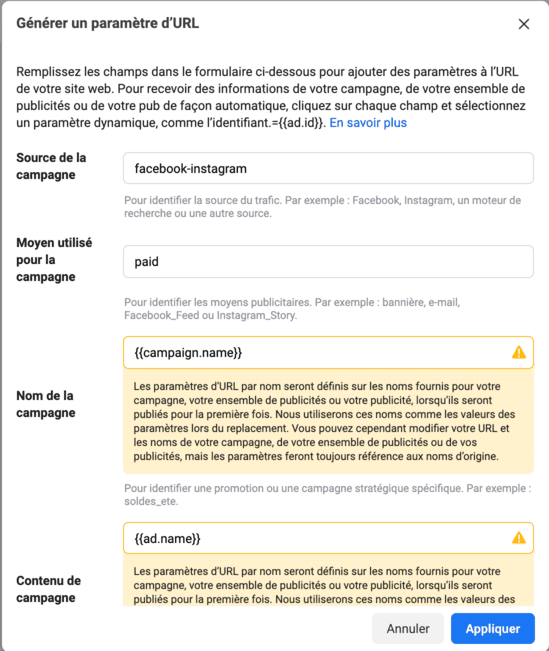
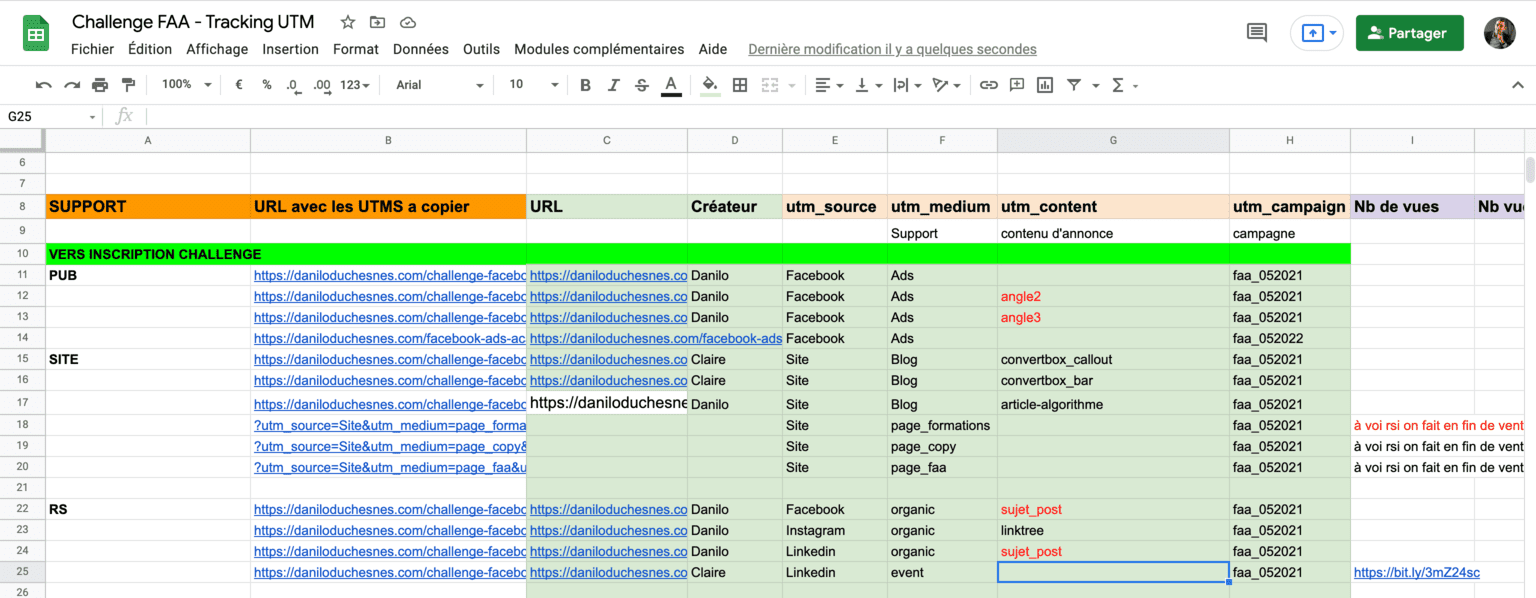
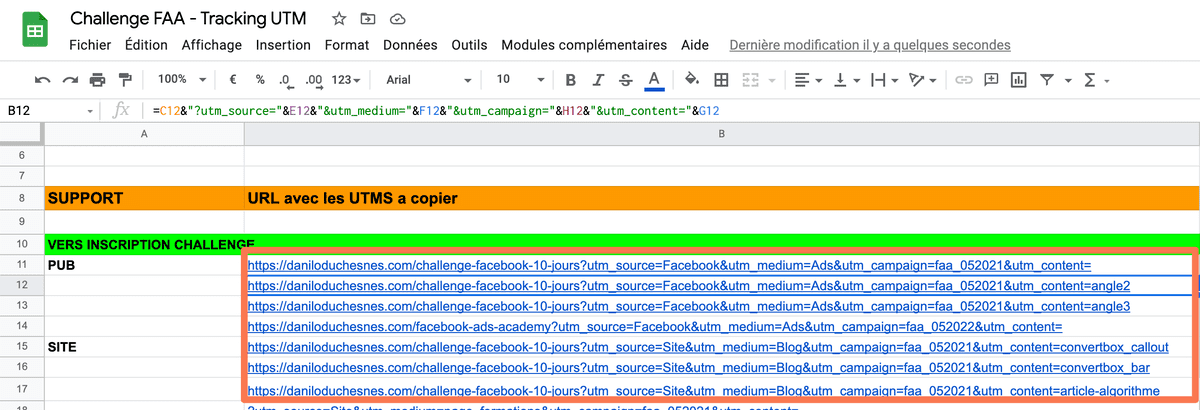
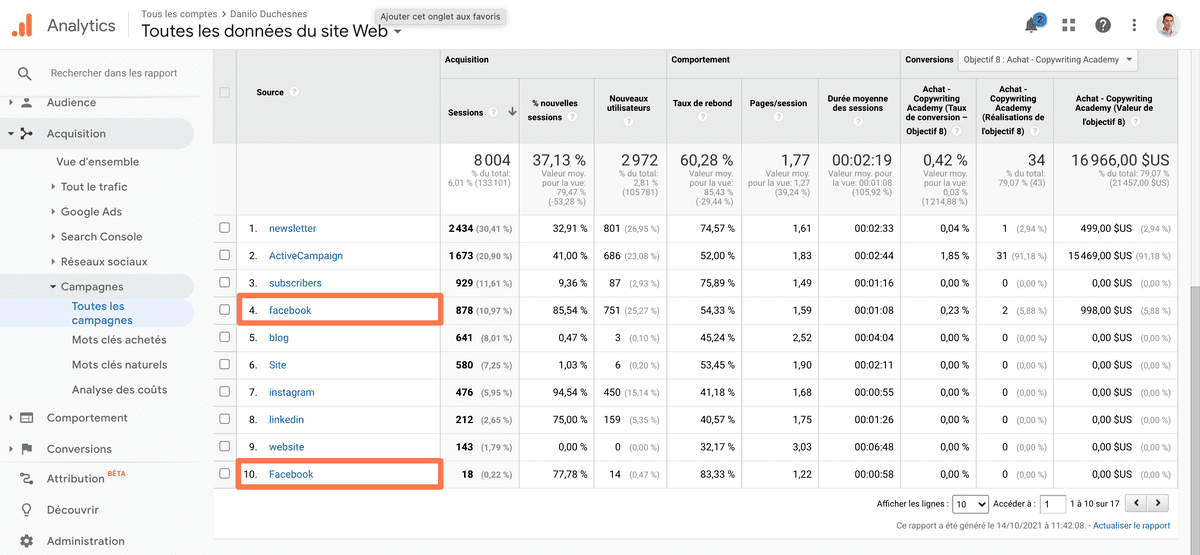
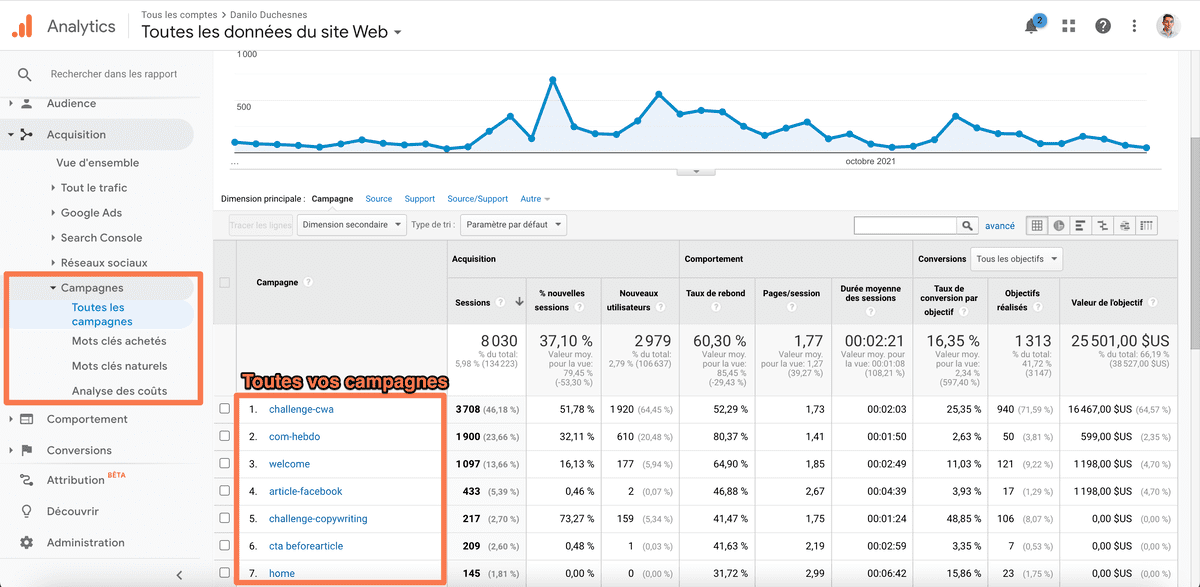
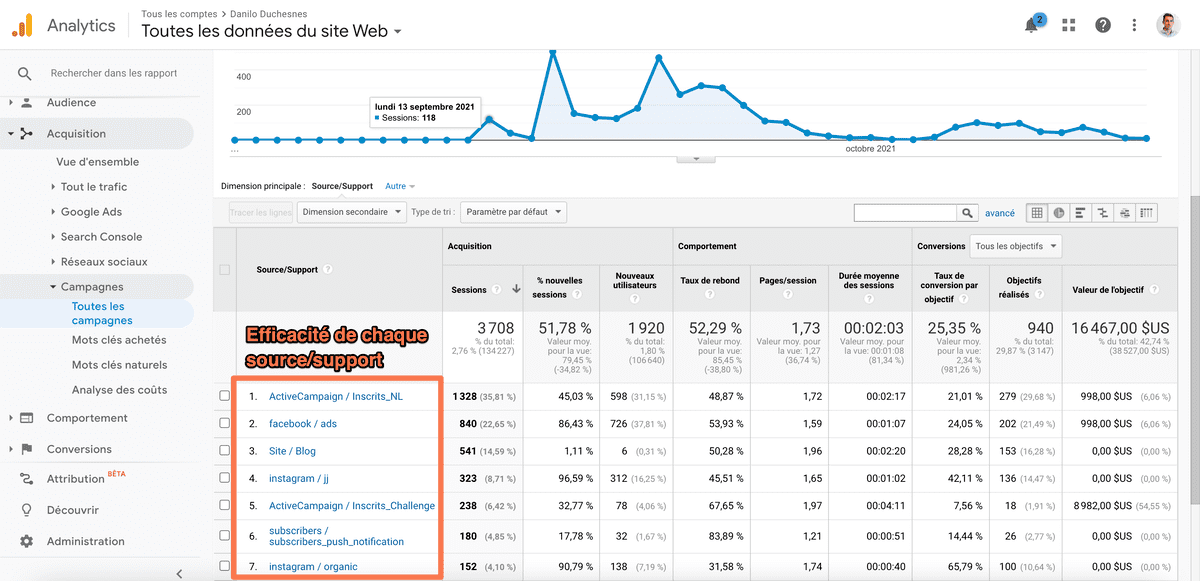
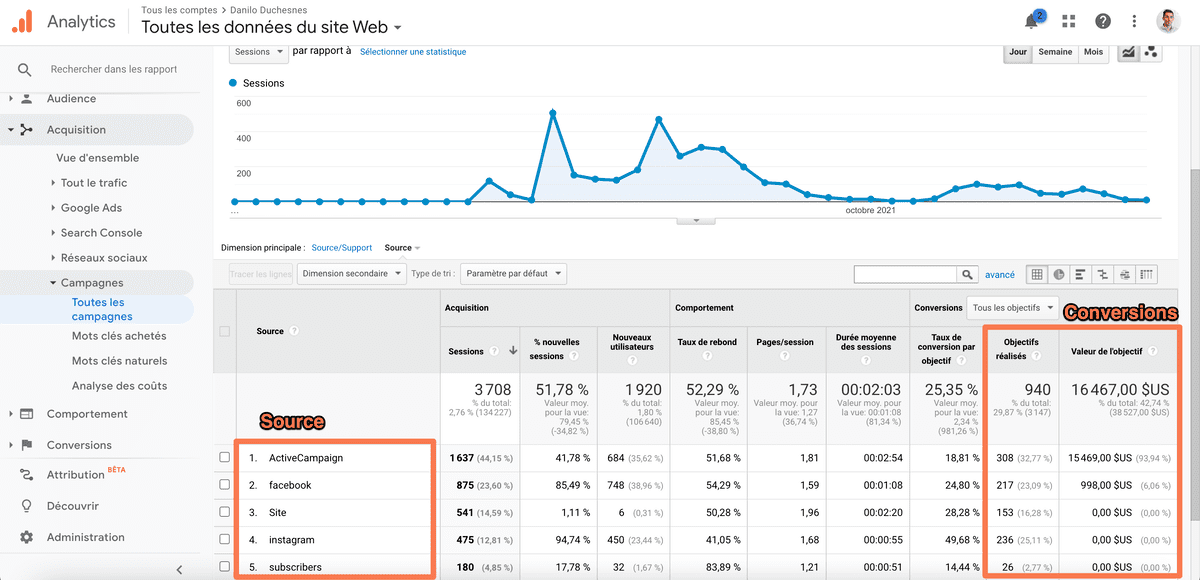
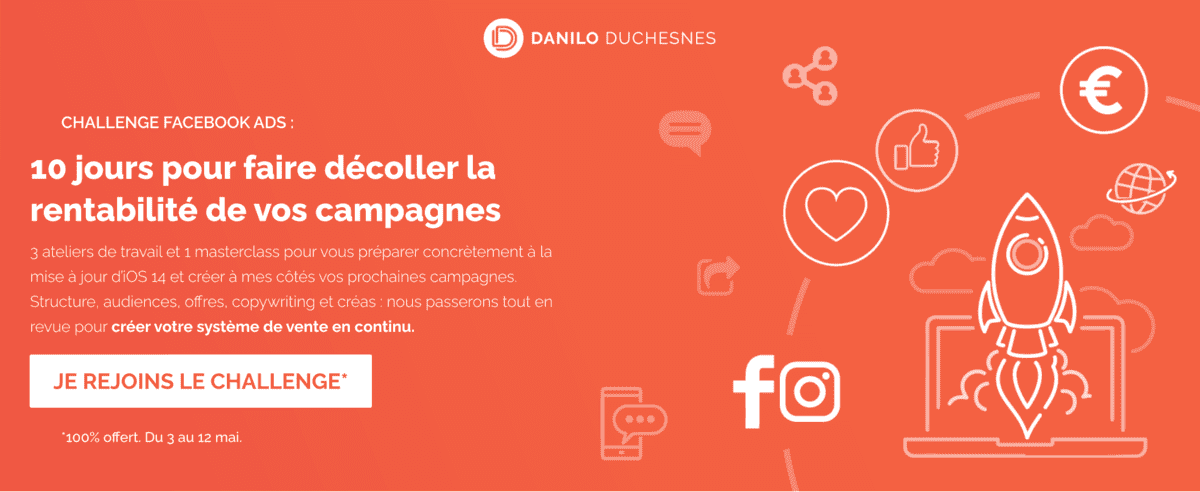
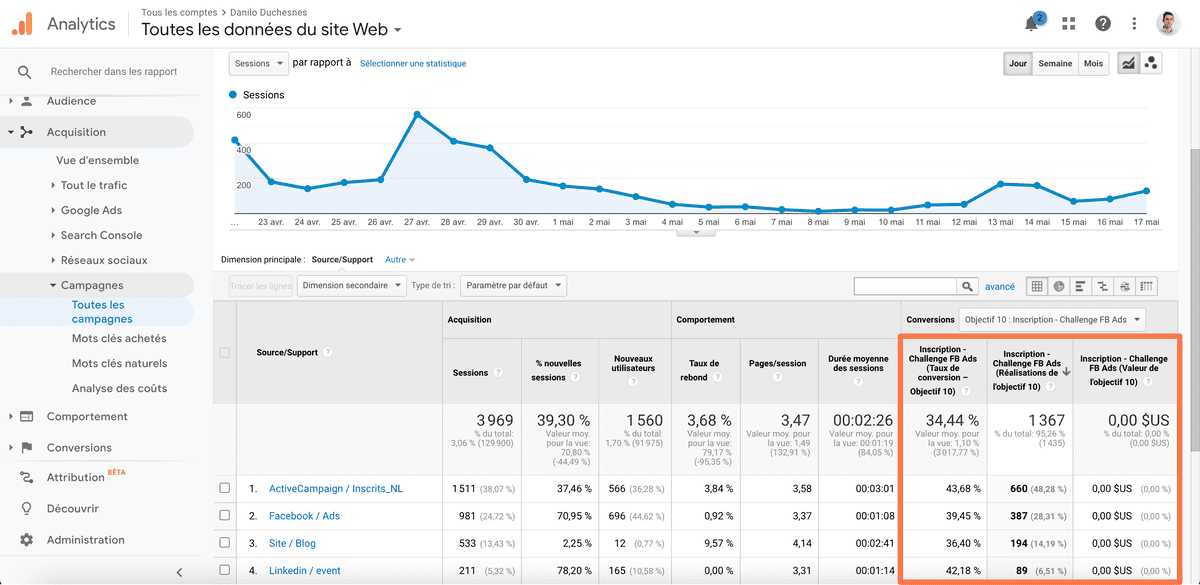
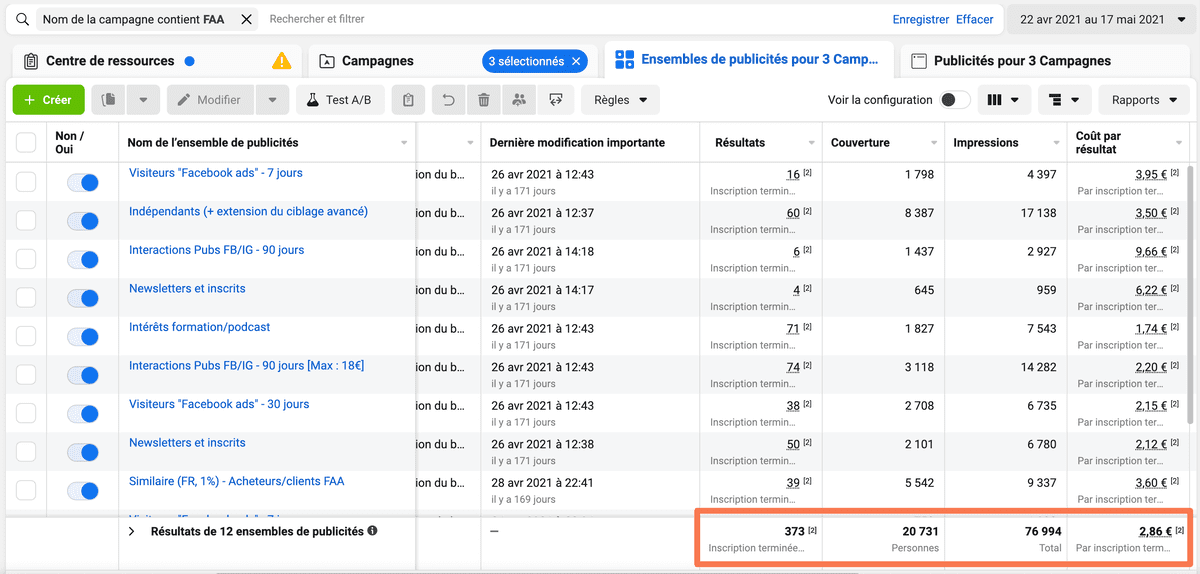
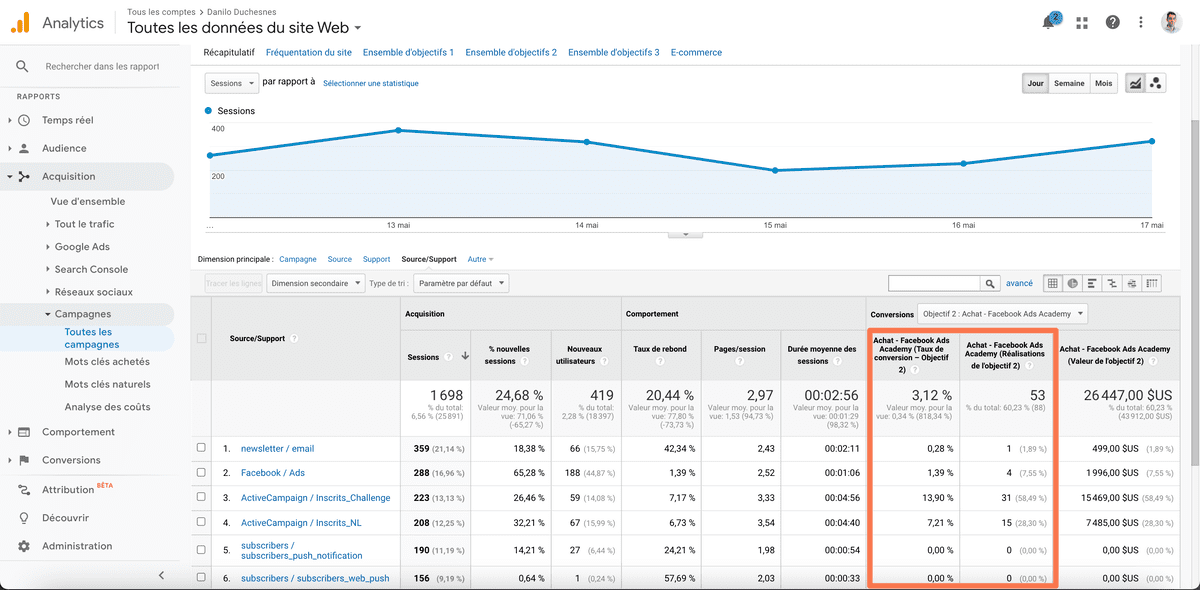
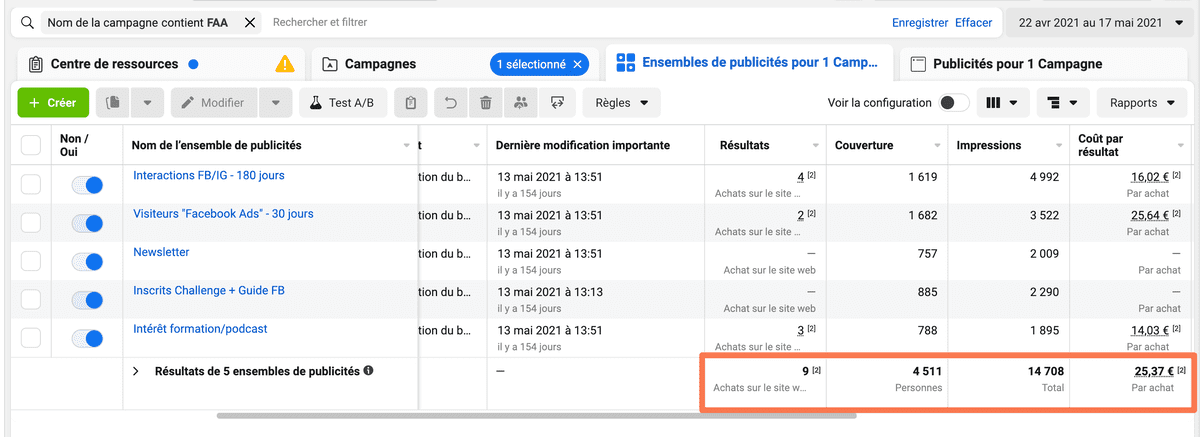
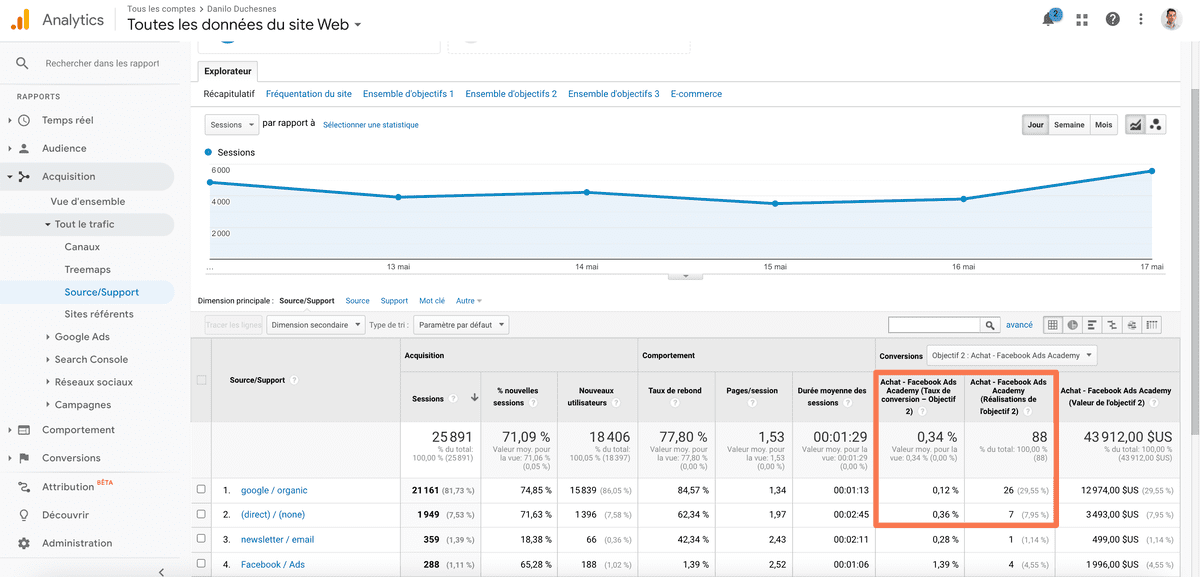

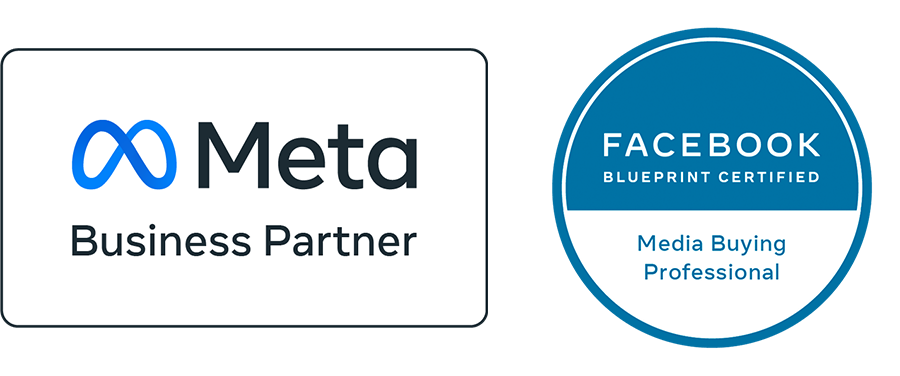
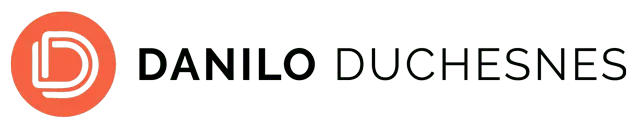
0 commentaires